16 moduri de a vă asigura ID-ul Apple pe iPhone
Publicat: 2024-01-01Produsele sau serviciile Apple precum iCloud, Apple Music sau Apple TV Plus necesită un ID Apple, care servește drept poartă de acces către ecosistemul Apple pentru toate dispozitivele Apple. ID-ul dvs. Apple servește ca un hub pentru toate dispozitivele dvs. Apple și gestionează serviciile și informațiile. Prin urmare, este important să luați măsuri de precauție suplimentare pentru a vă proteja ID-ul Apple de posibile atacuri.
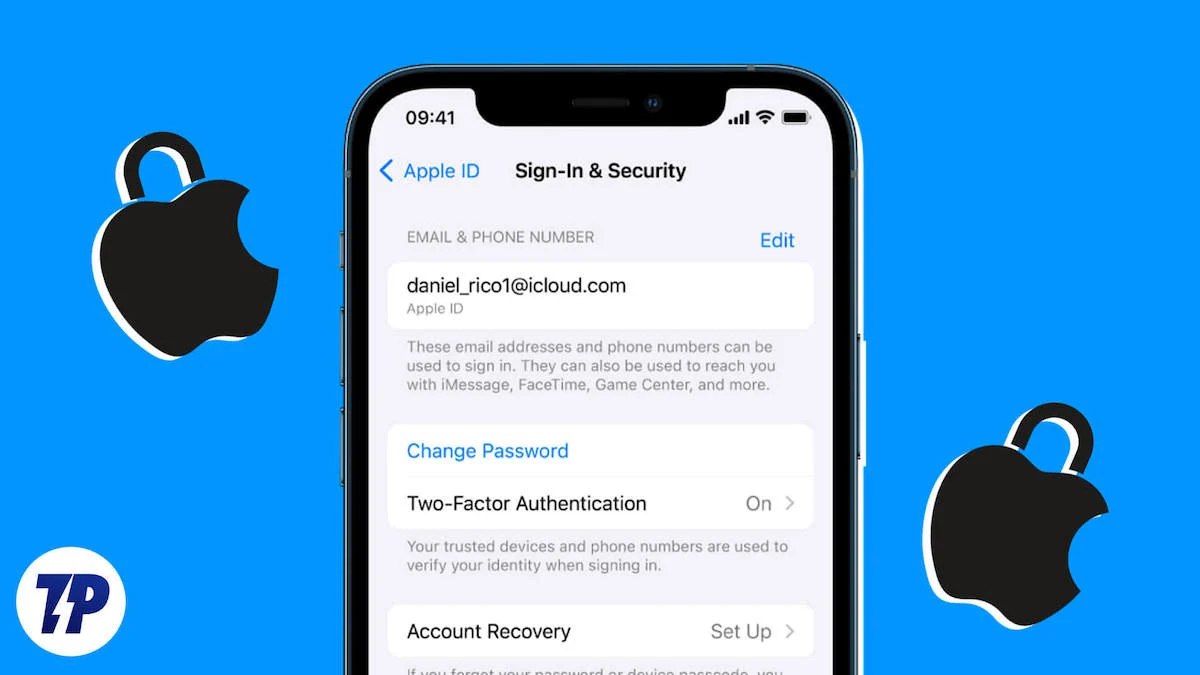
Deși Apple are un sistem avansat de securitate pentru utilizatorii săi și este unul dintre cele mai bune din jur. Dar escrocii devin și mai avansați. Ei folosesc trucuri tehnice pentru a sparge ID-urile Apple ale utilizatorilor. De aceea ar trebui să vă faceți ID-ul Apple și mai sigur urmând cele șaisprezece metode pe care le-am menționat. Așa că, fără alte prelungiri, să începem.
Cuprins
16 moduri de a vă asigura ID-ul Apple pe iPhone
Explorați aceste metode de lucru pentru a asigura securitatea ID-ului dvs. Apple. Fiecare metodă joacă un rol crucial în protejarea ID-ului Apple în diferite scenarii. Aceste metode s-au dovedit a fi eficiente, așa că ar trebui să le încercați pe fiecare. Rețineți că ar trebui să încercați aceste metode doar singur și să nu implicați pe nimeni altcineva în această acțiune. Este vorba despre siguranța ta, iar utilizarea acestor metode în fața altora ar putea crește riscul.
Setați o parolă pe iPhone-ul dvs
Pentru a asigura securitatea ID-ului tău Apple și a informațiilor importante stocate pe iPhone, primul și cel mai eficient pas este să folosești o parolă de ecran pentru a o debloca.
Acest lucru nu numai că vă securizează ID-ul Apple, dar vă protejează și informațiile importante despre aplicații, cum ar fi aplicațiile de plată. Deci, urmați pașii de mai jos pentru a seta o parolă pentru iPhone.
1. Deschide Setări pe iPhone-ul tău.
2. Derulați în jos și atingeți Face ID & Passcode .
3. Derulați în jos și atingeți Activați codul de acces .
4. De îndată ce faceți clic pe Activare codul de acces, vi se va solicita să introduceți noua parolă într-o fereastră nouă.
5. Faceți clic pe Opțiuni de parolă chiar deasupra tastaturii.
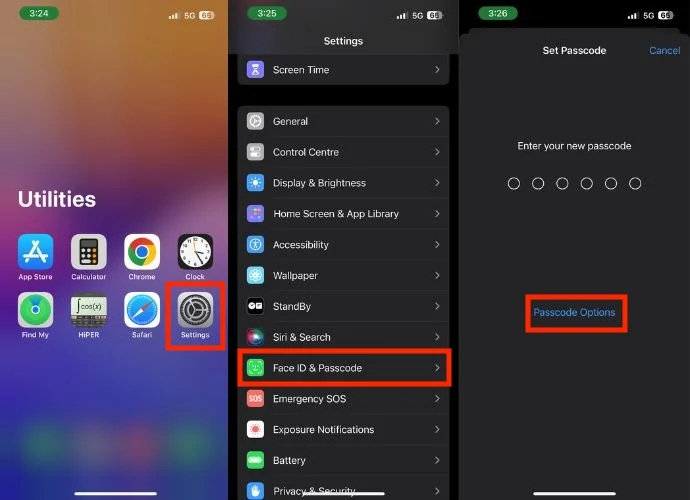
6. De îndată ce faceți clic pe el, va apărea o mică fereastră pop-up cu patru opțiuni diferite pentru setarea parolei.
- Cod numeric din 4 cifre – Parola iPhone este formată din patru cifre.
- Cod numeric din 6 cifre – Cu această opțiune, codul de acces pentru iPhone constă dintr-o combinație de șase cifre.
- Cod numeric personalizat – Aici puteți seta o parolă pentru iPhone-ul dvs. cu mai mult de șase cifre.
- Cod alfanumeric personalizat (recomandat) – Cu codul alfanumeric personalizat, puteți crea o parolă personalizată care conține atât litere, cât și cifre. Acest lucru crește puterea parolei iPhone și o face mai sigură.
7. După ce ați selectat opțiunea, introduceți Parola .
8. După ce ați introdus parola, veți fi redirecționat către pagina următoare și va trebui să introduceți din nou aceeași parolă.
9. Se va deschide apoi o nouă fereastră în care va trebui să introduceți parola Apple ID .
10. Atingeți Conectare în colțul din dreapta sus.
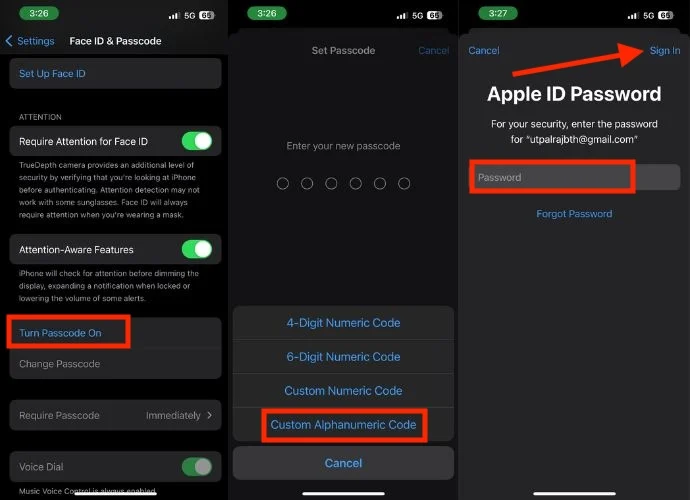
Folosește o parolă puternică pentru ID-ul tău Apple
O parolă puternică este prima linie de apărare pentru ID-ul tău Apple pe iPhone. Vă protejează datele și accesul la servicii importante precum iCloud, App Store și Apple Pay.
Aflați cum să vă protejați ID-ul Apple cu o parolă puternică aici:
1. Parola dvs. trebuie să conțină cel puțin opt caractere, inclusiv litere mari și mici, cifre și caractere speciale. De asemenea, evitați să folosiți informații personale sau cuvinte uzuale. Acest lucru face mai greu pentru fraudatori să ghicească sau să spargă folosind metode de forță brută.
2. Evitați să utilizați aceeași parolă pentru ID-ul dvs. Apple ca și pentru alte conturi. O încălcare a datelor pe o altă platformă vă poate pune în pericol ID-ul Apple dacă folosesc aceeași parolă.
3. Evitați să utilizați modele ușor de ghicit, cum ar fi ziua de naștere, numele animalelor de companie sau cuvintele din dicționar. Escrocii încearcă adesea mai întâi aceste modele comune.
Păstrați informațiile despre cont la zi
Dacă îți uiți parola sau cineva încearcă să-ți pirateze ID-ul Apple, este important să ai informații exacte pentru a o recupera. Dacă numărul dvs. de telefon sau adresa de e-mail sunt incorecte, va fi dificil să recuperați accesul.
Prin urmare, obișnuiește-te să verifici și să-ți actualizezi detaliile în mod regulat. De asemenea, ar trebui să vă schimbați parola ID-ului Apple dacă ați creat-o cu mult timp în urmă.
- Pentru a vă menține la zi informațiile contului, vizitați site-ul oficial Apple ID.
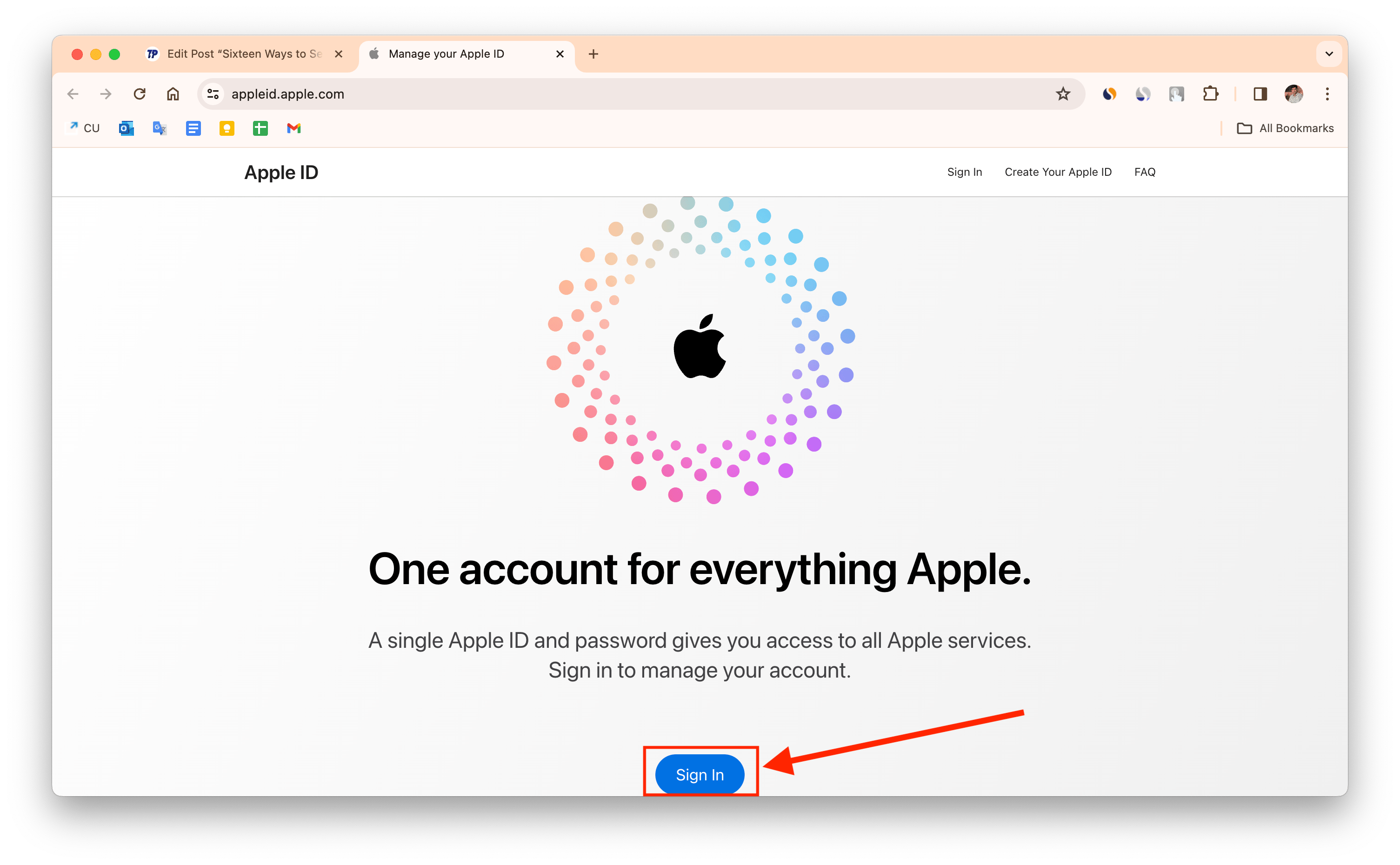
- Introdu ID-ul Apple și parola pentru a te conecta în siguranță.
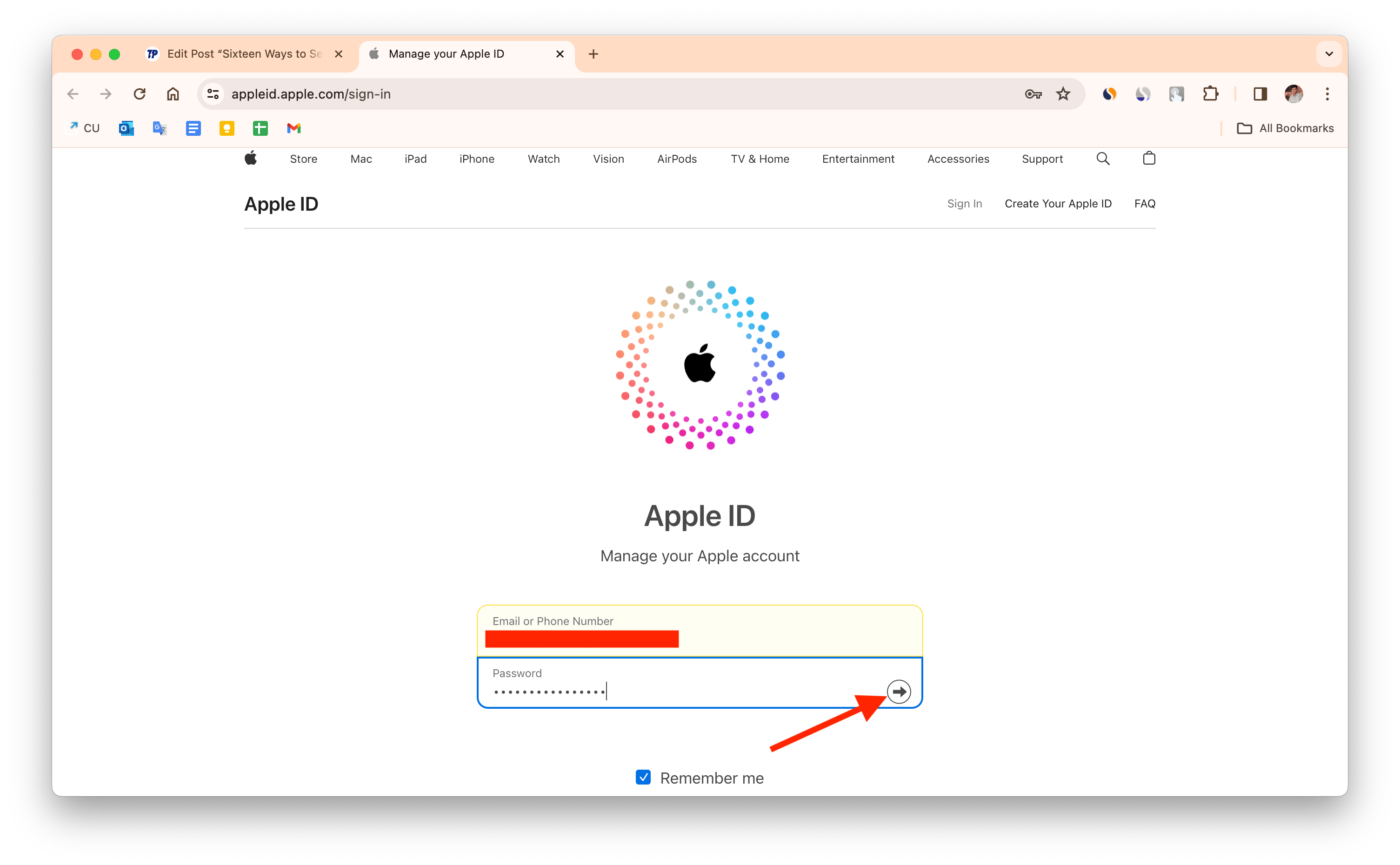
- După ce te-ai conectat, vei avea acces la un tablou de bord care conține toate informațiile importante despre ID-ul tău Apple. Acordați-vă un moment pentru a revizui în detaliu fiecare secțiune.
- Dacă observați informații învechite, ar trebui să o modificați imediat.
- Dacă ați pus întrebări de securitate în trecut, dar nu vă amintiți răspunsurile, este important să le actualizați imediat. Acest lucru vă va asigura că opțiunile de recuperare a contului dvs. sunt actualizate și eficiente.
- Examinați lista numerelor de telefon de încredere asociate cu ID-ul dvs. Apple. Dacă întâlniți numere necunoscute sau neutilizate, ar trebui să le ștergeți imediat pentru a obține informațiile de contact corecte.
Citiți similare: Cum să vă recuperați ID-ul Apple dezactivat
Nu împărtășiți nimănui parola ID-ului dvs. Apple
Partajarea parolei ID-ului Apple este ca și cum ați preda cheile spațiului personal. Vă oferă acces la toate datele personale, inclusiv fotografii, e-mailuri, mesaje și multe altele. Pentru a vă proteja datele, nu trebuie să vă împărtășiți parola nimănui, inclusiv prietenilor și familiei.
Nu împărtășiți niciodată parola ID-ului Apple în nicio circumstanță, chiar dacă cineva sună pretinzând că este de la Apple Support și o cere. Apple ia în serios securitatea și nu vă va solicita parola pentru verificare.
Persoana de pe telefon poate pretinde că este de la asistența Apple și poate cere să vă verifice ID-ul Apple. Deși uneori acest lucru poate părea legal, nu trebuie să oferiți nicio informație care ar putea compromite contul dvs., cum ar fi parolele, codurile de verificare sau cheile de recuperare.
Dacă cineva insistă să obțină astfel de informații de la tine, cu siguranță este o înșelătorie. Nu vă lăsați de trucurile lor și evitați astfel de apeluri.
Nu vă conectați ID-ul Apple pe dispozitivul nimănui pe care nu îl cunoașteți sau în care aveți încredere orbită
Aceasta poate fi o modalitate foarte simplă, dar importantă de a vă proteja ID-ul Apple. Și dacă evitați să vă conectați ID-ul Apple pe un dispozitiv pe care nu îl cunoașteți sau în care nu aveți încredere, acesta devine și mai sigur.
Și dacă se întâmplă să fiți forțat să vă conectați la ID-ul Apple pe dispozitivul altcuiva, nu salvați parola ID-ului Apple pe dispozitivul său.
Când vă conectați la ID-ul Apple pe un dispozitiv nou, veți vedea o casetă etichetată „Ține-mă minte”. Dacă bifați această casetă sau atingeți opțiunea Salvare parolă după conectare, parola ID-ului Apple va fi salvată pe dispozitivul respectiv. Acest lucru poate fi riscant pentru securitatea ID-ului tău Apple. Acest lucru se datorează faptului că alte persoane pot folosi parola salvată pentru a vă conecta ulterior la ID-ul Apple și pentru a vă accesa datele.
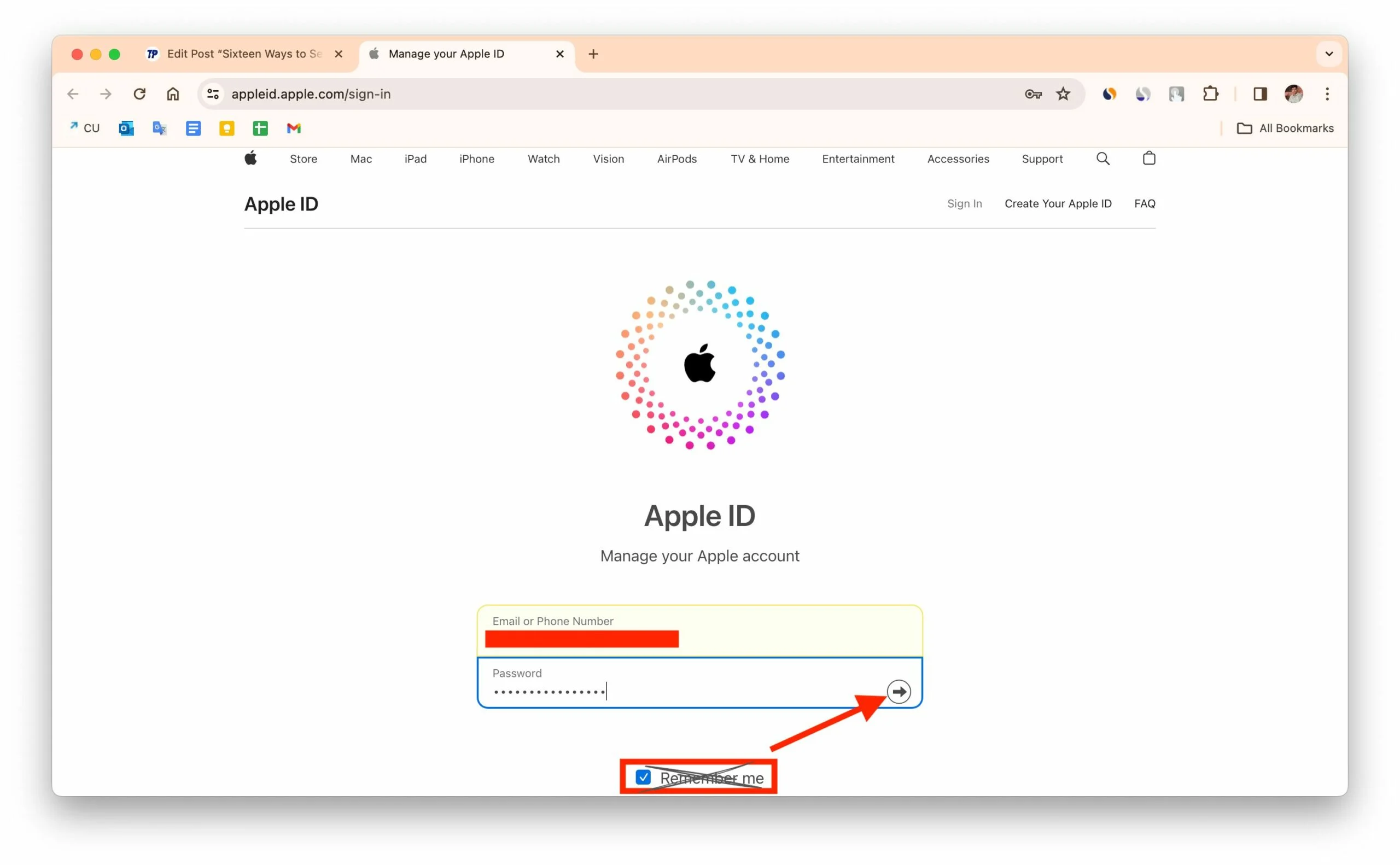
După ce ați terminat munca, vă rugăm să deconectați-vă cu atenție de la ID-ul Apple.
Actualizați în mod regulat software-ul
Asigurați-vă securitatea ID-ului Apple verificând și instalând în mod regulat actualizări de software pe iPhone. Apple lansează actualizări care rezolvă problemele de securitate și îmbunătățesc stabilitatea. Pentru a face acest lucru, urmați pașii de mai jos:
- Deschide Setări pe iPhone.
- Atingeți General .
- Faceți clic pe Actualizare software .
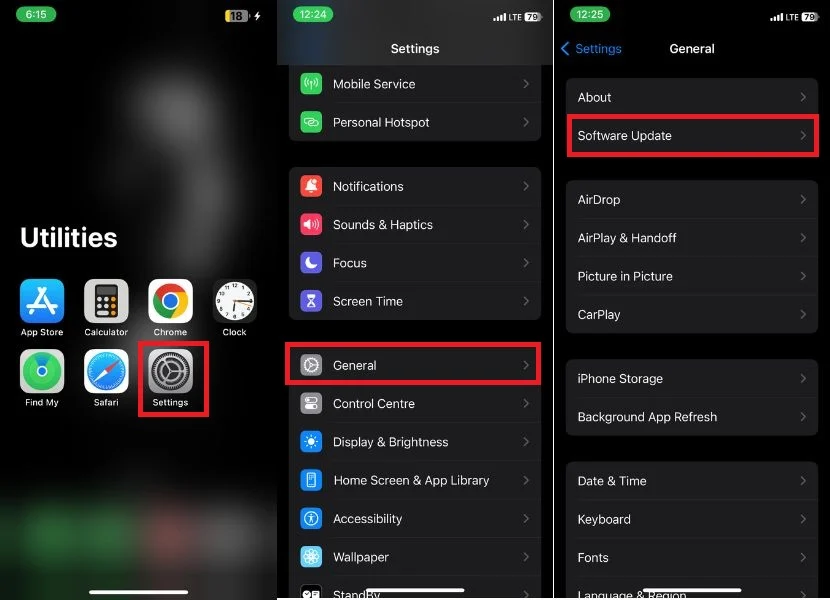
- Dacă există o actualizare, atingeți Descărcați .
- Permiteți descărcarea actualizării și atingeți Instalare odată ce descărcarea este finalizată. Dispozitivul dvs. va reporni apoi și se va asigura că iPhone-ul dvs. are instalată cea mai recentă actualizare iOS.
Examinați aplicațiile folosind ID-ul dvs. Apple
De-a lungul timpului, este posibil să fi acordat diferitelor aplicații acces la ID-ul tău Apple din diferite motive, cum ar fi sincronizarea datelor, accesarea iCloud sau utilizarea altor servicii Apple. Este important să examinați și să gestionați în mod regulat aceste permisiuni pentru a vă asigura că contul dvs. rămâne securizat și că numai aplicațiile de încredere vă pot accesa datele personale.
- Lansați aplicația Setări pe iPhone.
- Atingeți numele ID-ului dvs. Apple în partea de sus a paginii de setări.
- Atinge Conectare și securitate .
- Poate fi necesar să vă conectați cu parola ID-ului Apple.
- Atingeți Conectați-vă cu Apple . Aceasta va afișa o listă cu toate aplicațiile care utilizează în prezent ID-ul dvs. Apple.
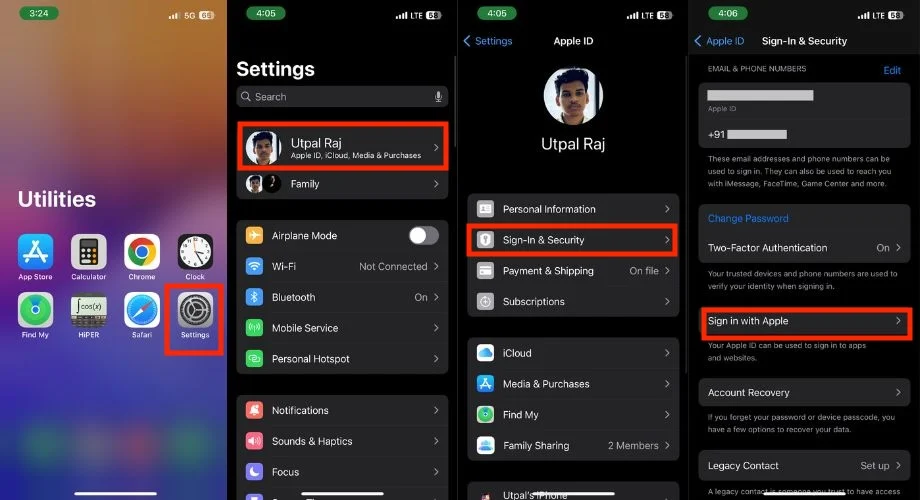
- Glisați spre stânga către aplicația pentru care doriți să revocați accesul la ID-ul dvs. Apple.
- Faceți clic pe Opriți utilizarea când fereastra pop-up de confirmare vă solicită să faceți acest lucru.
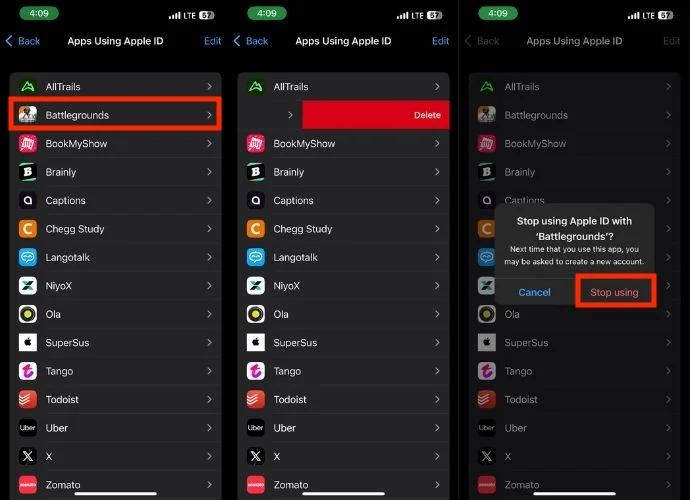
Citiți similare: Cum să schimbați ID-ul Apple cu o nouă adresă de e-mail
Utilizați autentificarea cu doi factori
Pentru a crește securitatea ID-ului dvs. Apple pe iPhone, este important să activați autentificarea cu doi factori. Acest lucru asigură că nimeni nu vă poate accesa ID-ul Apple fără un cod de verificare, chiar dacă vă dezvăluiți parola și chiar ulterior.
Autentificarea cu doi factori necesită o parolă unică (OTP) sau un cod care este trimis către dispozitivul dvs. de încredere care este conectat la ID-ul dvs. de conectare Apple. Urmați pașii de mai jos pentru a activa autentificarea cu doi factori.

- Deschide Setări pe iPhone.
- Atingeți numele sau ID-ul Apple.
- Accesați Conectare și securitate .
- Atingeți Autentificarea în doi factori .

- Activați-l dacă opțiunea este disponibilă. Dacă nu, fie l-ați activat deja, fie ID-ul dvs. Apple este securizat automat.
Asigurați-vă că verificați cel puțin un număr de telefon de încredere pentru a primi codul de verificare prin SMS sau apeluri automate. Acest lucru este important deoarece pot exista situații în care niciunul dintre dispozitivele dvs. nu are ID-ul dvs. de conectare Apple și un număr de încredere vă va asigura că încă primiți codul. Pentru a face acest lucru, urmați pașii de mai jos.
- Selectați Autentificare în doi factori .
- Introduceți numărul corect și apăsați Terminat .
- Dacă doriți să schimbați un număr existent, faceți clic pe pictograma de editare.
- Introduceți codul de acces pentru iPhone.
- Introduceți numărul de telefon și atingeți fie Mesaj text, fie Apel telefonic. Acest lucru vă va asigura că doriți să primiți codul de verificare.
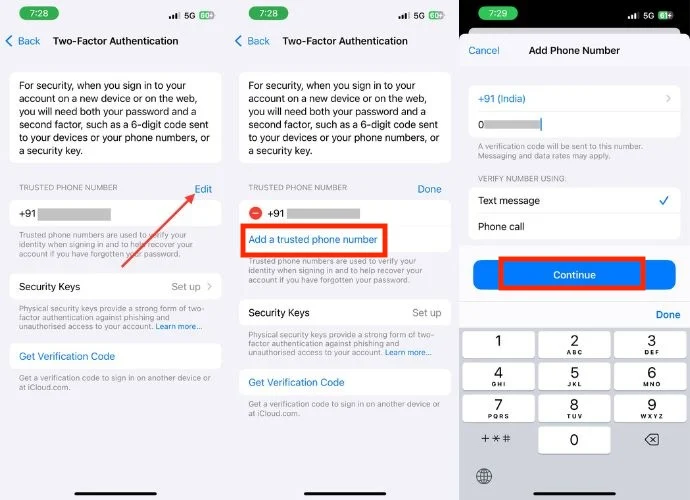
De fiecare dată când încercați să vă conectați de pe un dispozitiv nou, un cod va fi trimis și la numărul de telefon de încredere pe care l-ați adăugat cu ceva timp în urmă.
Nu partajați niciodată codul de verificare a ID-ului Apple
Codul dvs. de verificare a ID-ului Apple este o cheie digitală, cu alte cuvinte, acordă cuiva acces la ecosistemul dvs. Apple. Tratează-l așa cum ai trata cheia casei tale. Nu îl distribuiți niciodată în nicio circumstanță, chiar dacă cineva pretinde că este de la Apple Support.
Cu codul de verificare, escrocii vă pot accesa cu ușurință contul Apple ID pentru a vă fura informațiile personale, pentru a face achiziții neautorizate și chiar pentru a vă bloca accesul la propriile dispozitive.
Dacă ID-ul dvs. Apple este, de asemenea, legat de metodele dvs. de plată, cum ar fi cardurile de credit și conturile bancare, hoții vă pot încurca cu finanțele, pot face achiziții frauduloase și vă pot retrage banii.
Și contul tău iCloud, unde sunt stocate fotografiile, contactele, e-mailurile și alte date sensibile, este, de asemenea, în pericol dacă codul tău de verificare este scurs.
Utilizați o cheie de recuperare
O cheie de recuperare a ID-ului Apple este un cod alfanumeric unic de 28 de caractere care servește drept parolă de rezervă. Deoarece nu puteți schimba acest cod singur, este important să îl păstrați întotdeauna în siguranță.
Să presupunem că ești în vacanță, ți-a fost furat telefonul și ți-ai uitat parola ID-ului Apple. În această situație, s-ar putea să intrați în panică, desigur, dar dacă vă amintiți brusc că ați setat o cheie de recuperare și dacă vă amintiți această cheie de recuperare sau reușiți să o recuperați de oriunde, puteți restabili accesul la ID-ul dvs. Apple.
Prin urmare, setarea cheii de recuperare este o mișcare inteligentă pentru a vă asigura ID-ul Apple pe iPhone. Urmați pașii de mai jos pentru a seta cheia de recuperare pentru ID-ul dvs. Apple.
- Deschide setările .
- Atingeți numele dvs. în partea de sus, apoi alegeți Conectare și securitate .
- Atingeți Recuperarea contului .

- Apăsați din nou pe cheia de recuperare .
- Probabil că va trebui să vă conectați la ID-ul Apple prima dată când setați cheia de recuperare cu ID-ul Apple.
- Activați comutatorul de comutare din dreapta cheii de recuperare și atingeți Utilizați cheia de recuperare când apare o fereastră mică.
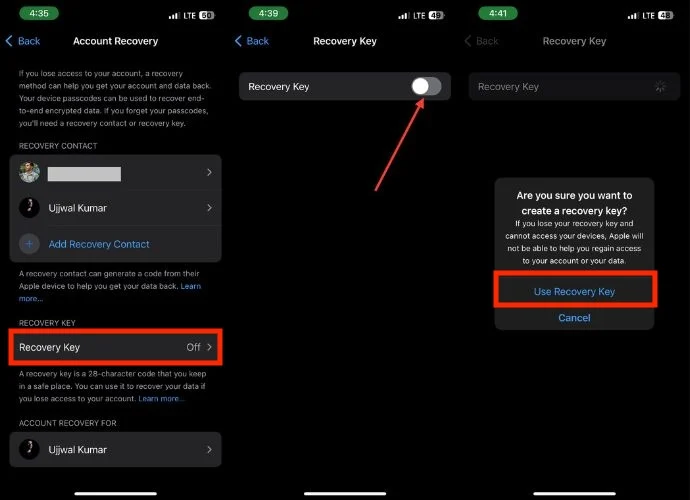
- Acum, introduceți parola iPhone.
- Odată ce ați introdus parola, pe ecran va fi afișată o cheie de recuperare alfanumerică din 28 de cifre. Notează-l cu atenție și păstrează-l în siguranță.
- Atingeți Continuare .
- Introduceți cheia de recuperare și faceți clic pe Următorul în colțul din dreapta sus.
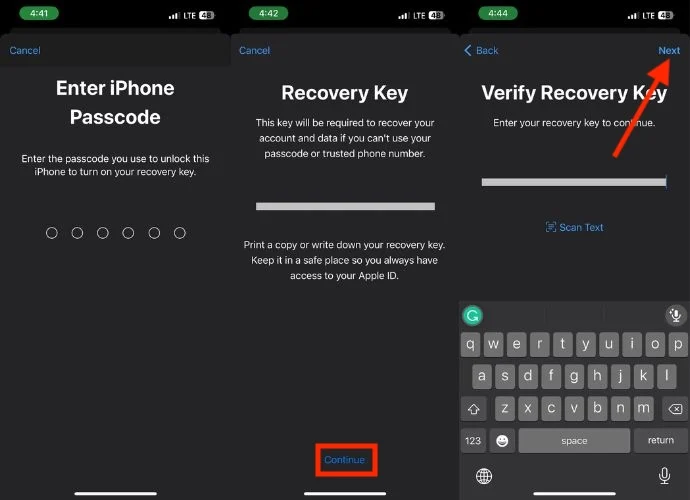
- Așteptați până când verifică cheia de recuperare.
Citiți similare: Cum să eliminați dispozitivul din ID-ul Apple
Utilizați cheile de securitate
Cheile de securitate merg cu un pas mai departe prin înlocuirea codului cu un dispozitiv fizic care este utilizat pentru a finaliza procesul de conectare. Acesta este următorul nivel de securitate care face mult mai greu accesul atacatorilor, chiar dacă vă fură parola. Pentru cheile de securitate de pe iPhone, există câteva cerințe pe care trebuie să le îndepliniți:
- Asigurați-vă că iPhone-ul dvs. rulează versiunea iOS 16.3 sau o versiune ulterioară pentru a accepta cheile de securitate.
- Veți avea nevoie de două chei de securitate certificate FIDO, recomandate de Apple, care funcționează cu Lightning, USB-C sau NFC (comunicație în câmp apropiat) pentru asocierea fără fir. Opțiunile populare sunt YubiKey și Feitian.
- Păstrați Bluetooth activat pentru configurarea inițială și împerecherea cheii dvs. de securitate.
Urmați pașii de mai jos pentru a configura cheile de securitate pe iPhone:
- Lansați Setări pe iPhone
- Atingeți numele dvs. și apoi faceți clic pe Conectare și securitate .
- Atingeți Autentificare în doi factori .

- Faceți clic pe Chei de securitate .
- Acum, atingeți Adăugați chei de securitate și continuați .
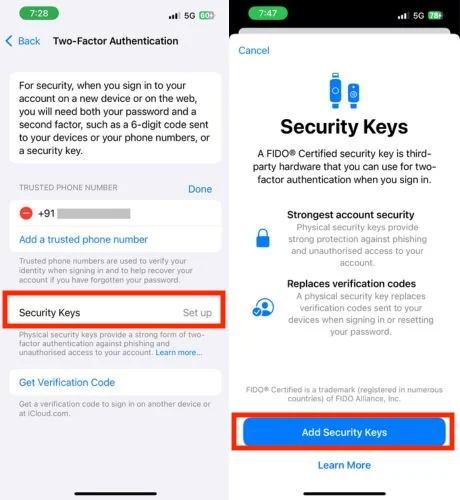
- Introduceți codul de acces pentru iPhone .
- Conectați-vă cheia de securitate prin portul Lightning sau USB-C. Dacă aveți o cheie NFC, țineți-o lângă iPhone.
- Urmați instrucțiunile de pe ecran pentru a vă asocia cheia.
- Alegeți dacă doriți să rămâneți conectat pe toate dispozitivele dvs. sau să vă deconectați de la dispozitivele de încredere pe care nu le-ați folosit recent.
Folosiți Family Sharing în loc să partajați un ID Apple
Partajarea ID-ului Apple cu prietenii sau familia pentru a face abonamente sau achiziții poate compromite securitatea și duce la pierderea accesului. În schimb, folosiți Family Sharing, care permite până la 5 membri ai familiei să folosească serviciile Apple în siguranță.
Dacă ți-ai partajat deja ID-ul Apple altor persoane, schimbă rapid parola și folosește Family Sharing pentru mai multă securitate.
- Lansați Setări pe iPhone.
- Faceți clic pe numele dvs.
- Atingeți Partajarea în familie .
- Urmați instrucțiunile de pe ecran pentru a configura Family Sharing.
Adăugați contacte de recuperare
Dacă v-ați uitat parola, puteți solicita o resetare a parolei prin intermediul iPhone-ului. Apple va trimite un cod de recuperare temporar persoanelor de contact de încredere, care apoi îl pot împărtăși cu tine în mod privat. Acest lucru elimină nevoia de întrebări de securitate.
Chiar dacă cineva obține acces la iPhone-ul tău, nu va putea reseta parola ID-ului Apple fără codul de recuperare de la contactele tale de încredere. Acest lucru face mai greu pentru hackeri sau actori rău intenționați să vă preia contul.
Aici puteți afla cum să faceți acest lucru pe iOS 15 sau o versiune mai nouă:
- Deschideți aplicația Setări pe iPhone.
- Atingeți numele dvs. în partea de sus.
- Accesați Conectare , Securitate și selectați Recuperare cont .

- Faceți clic pe Adăugați contact de recuperare de două ori.
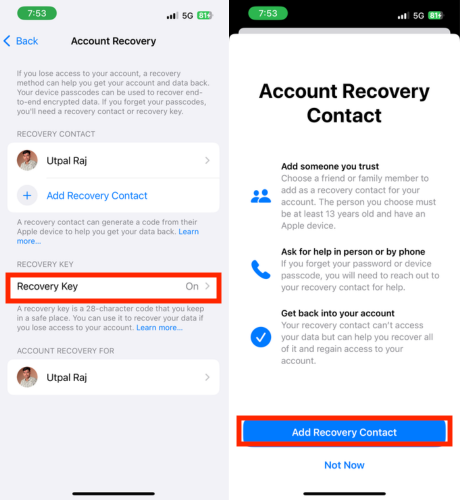
- Deblocați-vă dispozitivul cu Face ID sau Touch ID.
- Dacă faci parte din Family Sharing, membrii vor fi sugerați automat. Dacă doriți să le selectați, atingeți pur și simplu numele lor pentru a le adăuga ca contact de recuperare.
- Dacă preferați să selectați un alt contact, selectați un contact și atingeți Adăugați în colțul din dreapta sus.
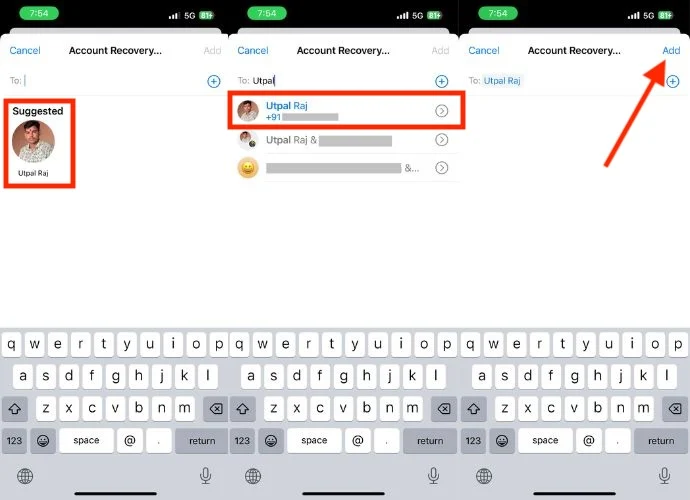
- Selectați butonul de trimitere și atingeți Terminat .
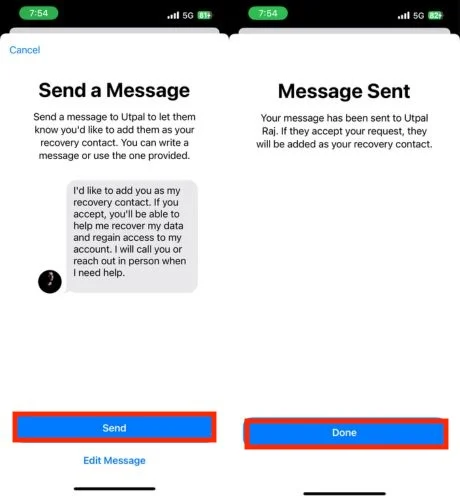
De îndată ce persoana de contact acceptă solicitarea dvs., veți primi o notificare și contactul dvs. de recuperare este setat de atunci înainte. Acest lucru va face procesul de recuperare și mai ușor, dacă este necesar.
Vinde sau da-ți iPhone-ul cu atenție
Înainte de a vinde iPhone-ul vechi/nou pentru a obține niște bani în plus sau pentru a face upgrade la un model mai nou, ar trebui să luați acești pași pentru a vă proteja ID-ul Apple:
- Faceți backup pentru iPhone.
- Dacă utilizați un dispozitiv Apple, dezasamblați-l; faceți același lucru pentru orice alte dispozitive conectate.
- Eliminați vechiul iPhone din lista dvs. de dispozitive de încredere.
- În cele din urmă, ștergeți tot conținutul și setările de pe dispozitiv efectuând o resetare din fabrică. Acest lucru vă va asigura că datele dumneavoastră personale sunt șterse înainte de a le vinde.
Raportați la Apple
Dacă observați ceva suspect în legătură cu ID-ul dvs. Apple, cum ar fi cineva care solicită informații personale sau un câmp de parolă iOS fals care apare pe un site web, raportați-l la asistența Apple cât mai curând posibil. Sună, chat sau e-mail [email protected]. Furnizați toate detaliile când a apărut problema și ce pași ați luat. Echipa de asistență vă va sfătui și va lua măsuri pentru a rezolva problema și a preveni problemele viitoare.
Recunoașteți și evitați înșelătoriile de tip phishing
Protejarea ID-ului Apple este crucială, iar un aspect important este să vă protejați de escrocherii prin phishing. Aceste escrocherii pot apărea sub diferite forme, cum ar fi mesaje suspecte, asistență falsă, apeluri telefonice sau chiar ferestre pop-up pe iPhone care vă solicită parola ID-ului Apple. Este important să rămâneți vigilenți și să luați măsuri pentru a vă proteja.
Dacă întâlniți o potențială înșelătorie, cum ar fi mesaje sau apeluri ciudate, ar trebui să acționați imediat. Pur și simplu trimiteți un e-mail la [email protected] pentru a raporta problema către Apple. De asemenea, luați în considerare următoarele sfaturi pentru a trata mesajele, apelurile sau ferestrele pop-up frauduloase:
- Solicitările legitime de la Apple apar de obicei în aplicațiile sau setările oficiale Apple. Dacă fereastra pop-up apare în afara acestui context, poate fi o încercare de phishing. Evitați să vă introduceți parola.
- Înainte de a oferi informații prin telefon sau e-mail, verificați identitatea apelantului. Dacă aveți îndoieli, închideți și contactați Apple direct folosind datele oficiale de contact.
Creșteți dificultățile pentru escroci
Securizarea ID-ului Apple este crucială atât pentru protecția datelor personale, cât și pentru securitatea financiară. Accesul neautorizat poate duce la fraudă și poate compromite securitatea contului dvs. bancar asociat cu ID-ul dvs. Apple. Este important să luați măsuri pentru a vă proteja ID-ul Apple, mai ales dacă este legat de carduri de credit sau de plăți Apple.
În acest articol, am subliniat 16 moduri diferite prin care poți crește securitatea ID-ului tău Apple. Dacă ai implementat toți acești pași, ID-ul tău Apple va fi, fără îndoială, mult mai sigur de acum înainte.
Întrebări frecvente despre securizarea ID-ului Apple
1. Este sigur să stocez parola Apple ID-ul meu în managerul de parole al browserului meu?
Salvarea parolei ID-ului Apple în managerul de parole al browserului poate fi convenabilă, dar în general este recomandabil să nu salvați parolele în browsere. Pentru mai multă securitate, ar trebui să utilizați un manager special de parole.
2. Folosirea unui VPN pe iPhone-ul meu cu ID-ul meu Apple este o măsură suplimentară de securitate?
Da, utilizarea unui VPN pe iPhone poate oferi un nivel suplimentar de securitate, mai ales atunci când vă accesați ID-ul Apple în rețelele Wi-Fi publice. Un VPN criptează conexiunea dvs. la internet și îngreunează interceptarea datelor dvs. de către terți. Cu toate acestea, este important să alegeți un serviciu VPN de renume (cum ar fi ExpressVPN) pentru a crește protecția.
3. Am primit o notificare suspectă despre utilizarea ID-ului meu Apple într-o locație nouă. Ce ar trebuii să fac?
Dacă primești o notificare că ID-ul tău Apple este accesat dintr-o locație necunoscută, trebuie să acționezi imediat. Mai întâi, schimbați parola ID-ului Apple și apoi activați autentificarea cu doi factori pentru un nivel suplimentar de securitate. Examinați activitatea recentă a contului dvs. în setările ID-ului Apple și contactați asistența Apple dacă observați acțiuni neautorizate.
4. Pot folosi manageri de parole terți pentru ID-ul meu Apple și cât de sigure sunt acestea?
Puteți utiliza manageri de parole terți pentru ID-ul dvs. Apple. Mulți manageri de parole reputați oferă opțiuni sigure. Aceste instrumente folosesc metode avansate de criptare pentru a stoca și gestiona parolele. Alegeți întotdeauna un manager de parole bine revizuit și utilizați autentificarea cu doi factori pentru un plus de securitate, indiferent de aplicația pe care o alegeți
